¿Qué es Data Studio?
Es una herramienta gratuita que funciona completamente online y permite conectar tanto plataformas de Google como otras externas cuyo objetivo final es la creación de reportes y paneles personalizados para la visualización de información.
¿Cómo usar Data Studio?
1) Acceso a una cuenta de Gmail
Debemos de tener acceso a una cuenta de Gmail para iniciar a explorar todas las bondades de la herramienta. Cabe aclarar que para visualizar los informes creados con Data Studio no es necesario haber iniciado sesión en una cuenta de Gmail.
2) Familiarízate con Data Studio
Ingresamos a la siguiente página: https://datastudio.google.com , dónde podemos
iniciar a explorar todas las funcionalidades.
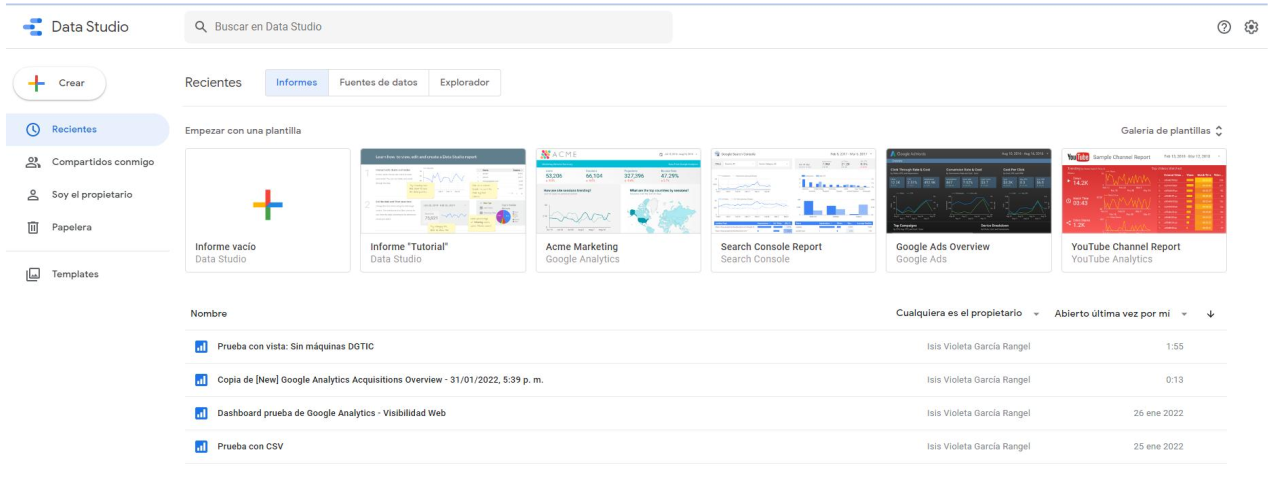
3) Apartados principales
- Recientes: Informes, fuentes de datos o espacios en el explorador en los que hemos trabajo con más frecuencia.
- Compartidos conmigo: Informes, fuentes de datos o espacios en el explorador que en los cuales podemos participar (ya sea visualizando o editando el contenido) pero no originarios de nuestra propiedad.
- Soy el propietario: Informes, fuentes de datos o espacios en el explorador que nosotros creamos, son de nuestra propiedad.
- Papelera: Aquí se encuentran los informes, fuentes de datos o espacios en el explorador que ya no requerimos o no son más de nuestro interés.
- Templates: Aquí encontraremos la galería de plantillas dónde podemos ver diferentes categorías según el tipo de visualización que quieres que tenga el reporte a utilizar y correspondiente a la fuente de datos, entre esas categorías tenemos: Google Analytics, BigQuery, Hojas de cálculo en Google, YouTube Analytics, Google Ads, Search Console, Display & Video 360, Search Ads 360.
Desde el apartado de Recientes hasta el de Papelera vamos a encontrar que se divide en los siguientes tres lementos:
- Informes: nos muestra los informes en los que hemos trabajado, así como plantillas de las que podemos hacer uso para la presentación de información de nuestro interés.
- Fuentes de datos: es de dónde extraemos los datos con los que van a trabajar nuestros informes. Tenemos diferentes fuentes de datos, entre ellas:
- Google Analytics
- Google Ads
- Hojas de cálculo de Google
- BigQuery
- Subida de archivos
- Amazon Redshift
- Campaign Manager 360
- Cloud Spanner
- Cloud SQL para MySQL
- Display & Video 360
- Extraer datos
- Google Cloud Storage
- Google Surveys
- Google Ad Manager 360
- Microsoft SQL Server
- MySQL
- Nueva experiencia en Search Ads 360
- PostgreSQL
- Search Console
- Search Ads 360
- YouTube Analytics
- Tables by Area 120
- Explorador: Es un espacio de trabajo en Data Studio que permite experimentar con los gráficos para determinar qué visualización y qué información tiene más sentido para el reporte.
A través del botón “Crear” será la forma en la que podamos hacer nuevos informes, cargar nuevas fuentes de datos y experimentar con los espacios del explorador para conocer cuál sería la mejor visualización de nuestros informes.
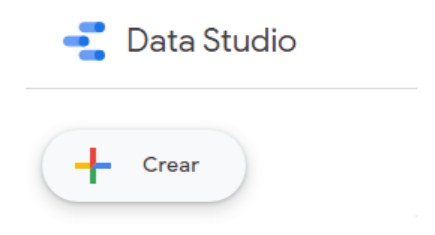
Otros Apartados:
- Barra de búsqueda

Podemos buscar informes o paneles, así como contactos que no los hayan compartido.
- Opciones de ayuda
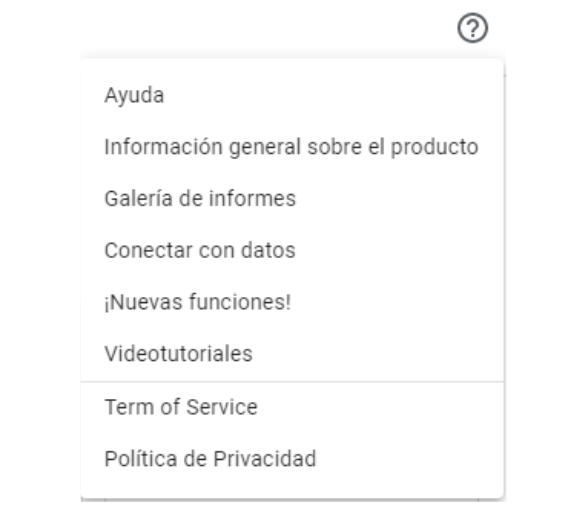
En este apartado se nos ayuda a aclarar cualquier duda que tengamos sobre el uso de Data Studio, desde Videotutoriales, hasta los términos de servicio y las políticas de privacidad de la herramienta.
- Configuraciones de Usuario
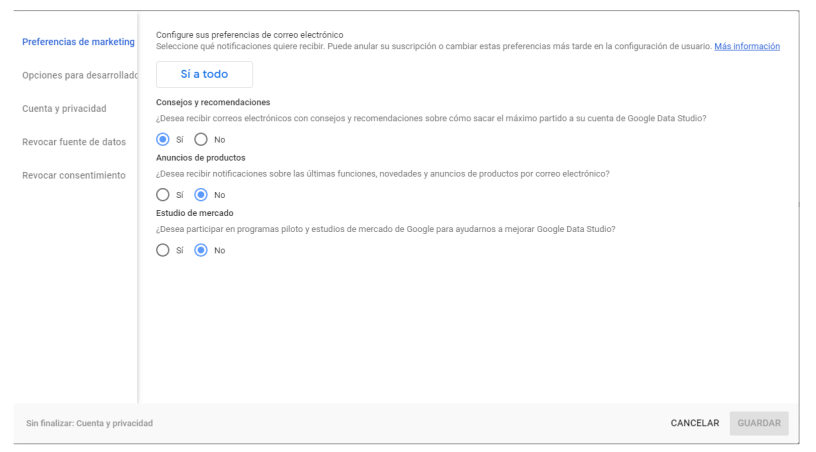
Aquí se puede configurar qué notificaciones deseamos, sobre nuevos productos o si queremos colaborar en estudios de mercado, así como también podemos ver opciones de desarrollador cómo crear nuestro conector comunitario, la privacidad de nuestra cuenta, así como revocar fuentes de datos o el consentimiento que le hayamos otorgado a otra persona sobre informes que hemos compartido con ellos.
Compartir un Informe de Data Studio:
Cuando compartimos un informe de Data Studio, se nos mostrará lo siguiente:
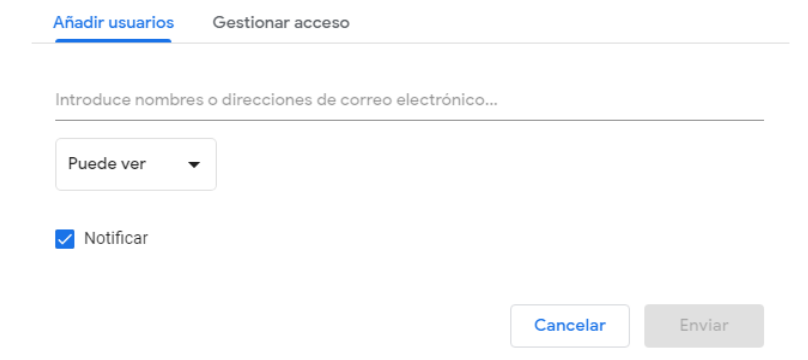
Aquí especificamos el correo de la persona y se puede dar permiso solo de visualización o en su caso de edición, así como especificamos que se le notifique de nuestra invitación. La invitación al informe llega a la bandeja de correo electrónico, ahí ya podemos abrirlo y proceder a visualizarlo o editarlo, así como también podemos crear una copia de este informe como se explicará a continuación.
Usar un Informe como plantilla para crear uno nuevo:
Podemos hacer uso de un informe cualquiera al que tengamos acceso o se nos haya compartido. Al abrir el informe y ubicar el apartado al lado de la opción editar, damos clic en los tres puntos y con la opción “Hacer una copia” podemos obtener el formato de ese informe con la fuente de datos de nuestra preferencia.
Marcamos en Hacer una copia
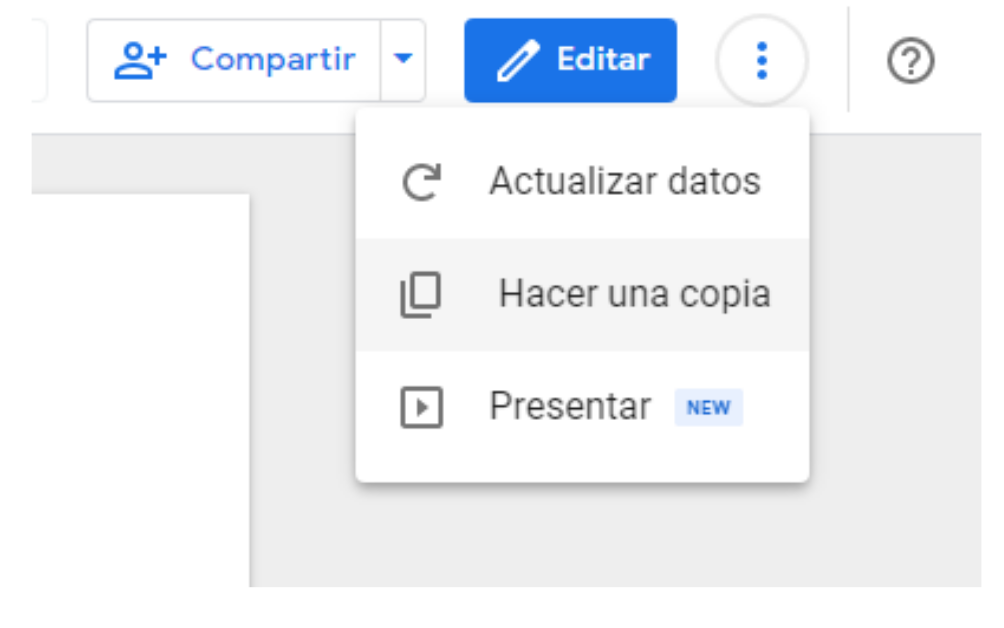
Escogemos la nueva Fuente de datos
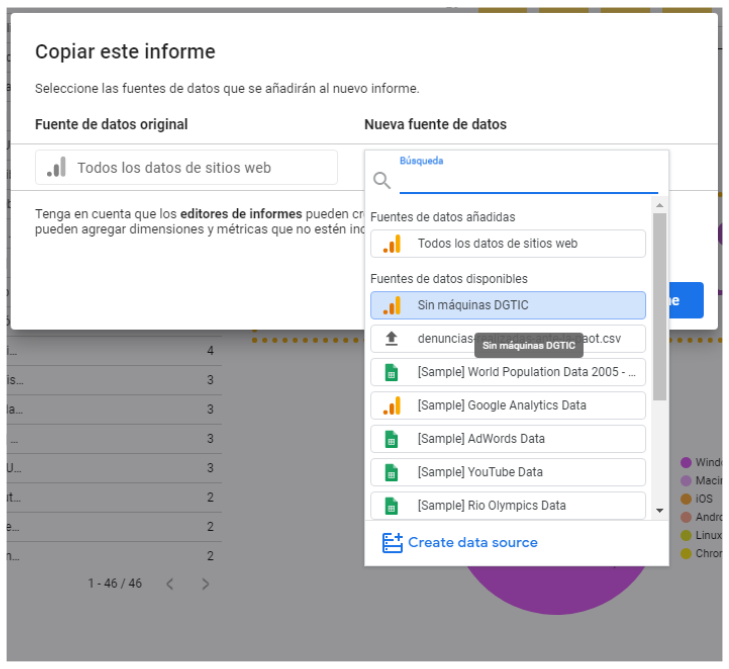
Aquí en la nueva fuente de datos se escogió una vista con la que contamos por parte de Google Analytics del siguiente sitio web: https://www.visibilidadweb.unam.mx , al que tenemos acceso.
Se nos menciona lo siguiente al crear la copia: Tenga en cuenta que los editores de informes pueden crear gráficos utilizando esta fuente de datos y que pueden agregar dimensiones y métricas que no estén incluidas actualmente en el informe.
En nuestro caso el informe se actualizó con las dimensiones y métricas establecidas en el informe original pero con los datos correspondientes a la nueva fuente de datos.
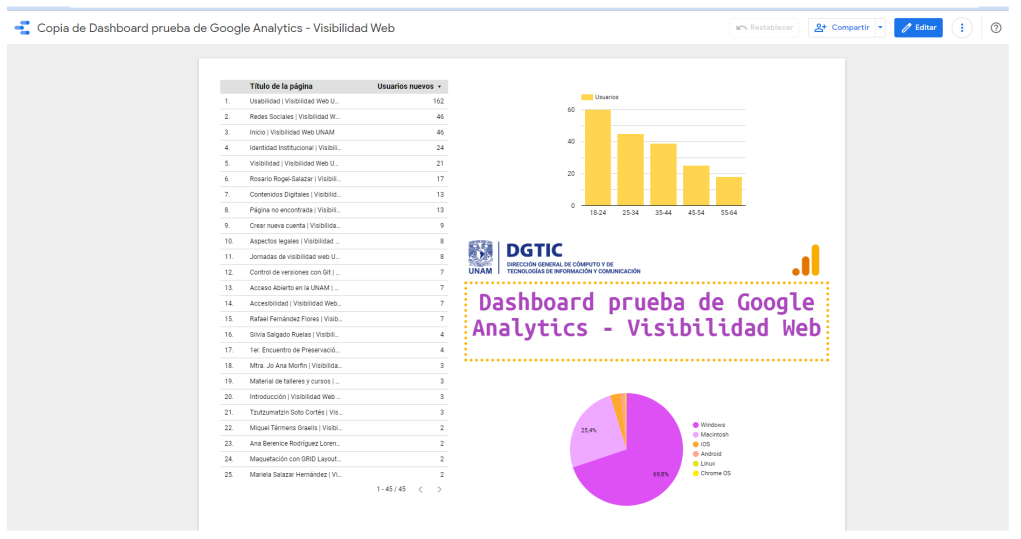
Fuentes de referencia:
- https://support.google.com/datastudio/answer/6283323?hl=es
- https://digitalgrill.cl/blog-performance-marketing/data-studio/
- https://elartedemedir.com/blog/guia-de-uso-de-las-plantillas-de-data-studio/
Documento elaborado por: Isis Violeta García Rangel.
Revisado por: MATIE. Juan Manuel Castillejos Reyes.
Ciudad Universitaria, diciembre de 2022.